Les catégories de notification Android de OneSignal fonctionnent pour Google Android, Huawei Android et Amazon FireOS.
Pour définir les catégories par programmation, consultez le guide Android pour créer des canaux de notification.
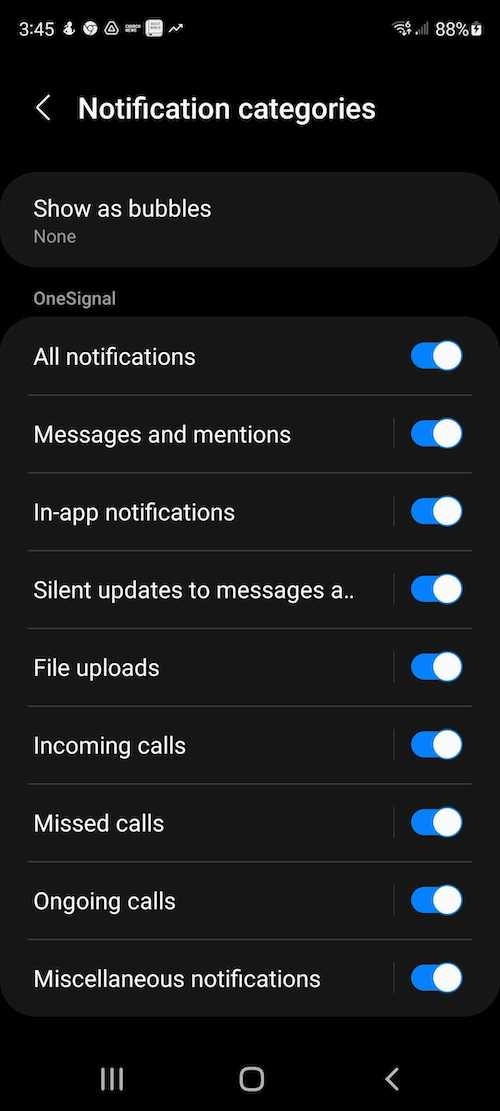
Exemple des catégories de notification d'une application sur l'appareil
Catégories de notification par défaut
OneSignal crée automatiquement deux catégories par défaut :Divers
Utilisée lorsqu’aucune catégorie n’est définie.- Importance : Élevée
- Son : Par défaut
- Vibration : Par défaut
- Badges : Activés
- Écran de verrouillage : Privé
Restaurées
Utilisée lorsque l’application est fermée de force puis rouverte, restaurant les notifications précédentes qui ont été effacées.- Importance : Faible
- Son : Désactivé
- Vibration : Désactivée
- Badges : Désactivés
- Écran de verrouillage : Privé
Si vous envoyez toujours des notifications push avec une catégorie personnalisée, le canal “Divers” n’apparaîtra pas sur les appareils des utilisateurs. Le canal “Restaurées” apparaîtra toujours pour gérer les notifications restaurées après une fermeture forcée.
Comportement spécifique à Huawei
Sur les appareils Huawei, OneSignal ne définit pas de catégorie par défaut. Si vous n’en incluez pas, Huawei appliquera une importance Élevée par défaut.Créer des catégories de notification Android dans OneSignal
- Allez dans Paramètres > Push & In-App > Canaux de notification Android dans le tableau de bord OneSignal.
- Cliquez sur Ajouter un groupe pour organiser vos catégories (par ex., “Mises à jour actualités”, “Activité sociale”).
- Cliquez sur Ajouter un canal dans le groupe pour créer une nouvelle catégorie.
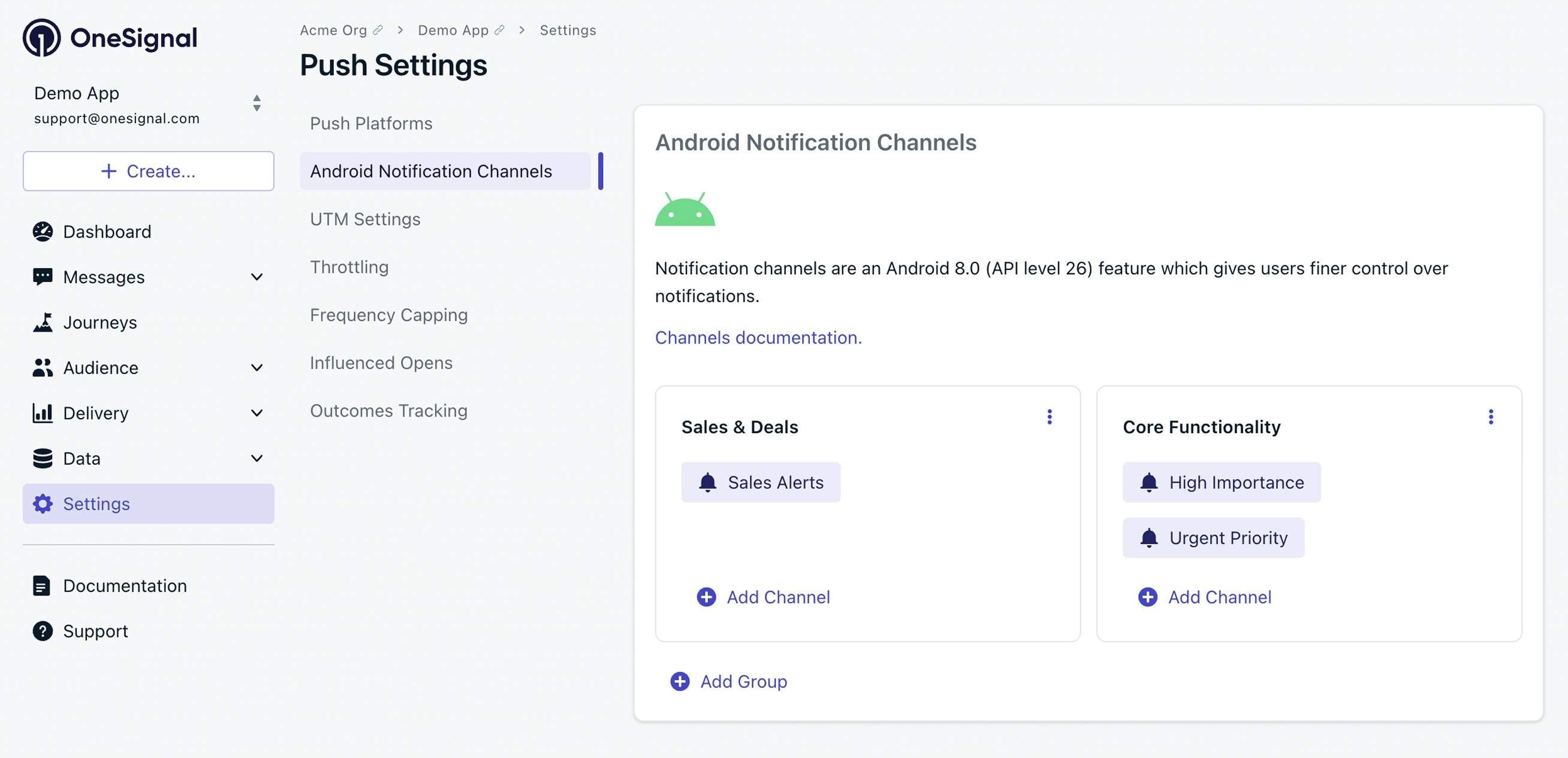
Où ajouter des catégories Android dans OneSignal
Nom
Visible par l’utilisateur. Gardez-le clair et descriptif.Description
Visible par l’utilisateur. Expliquez brièvement le type de notifications que cette catégorie gérera.Importance
Contrôle la visibilité et le caractère intrusif de la notification :- Faible : Silencieuse, aucune alerte
- Moyenne : Pas de son/vibration, interruption visuelle minimale
- Élevée : Émet un son ou vibre, pas de pop-up à l’écran
- Urgente : Émet un son et affiche une alerte en plein écran
Son
- Désactivé : Aucun son
- Par défaut : Sonnerie de notification par défaut de l’appareil
- Personnalisé : Téléchargez et référencez un son personnalisé (sans extension de fichier).
Exemple :
alert_beep(pasalert_beep.wav) Consultez Sons de notification pour les instructions de configuration.
Vibration
- Désactivée : Aucune vibration
- Par défaut : Utilise le motif de vibration de l’appareil
- Personnalisée : Définissez le vôtre en utilisant un motif (en ms).
Exemple :
0, 300, 500, 300→ Attendre 0ms, vibrer 300ms, pause 500ms, vibrer 300ms.
Couleur LED
Certains appareils Android prennent en charge les indicateurs LED :- Désactivée : Pas de LED
- Par défaut : Par défaut de l’appareil
- Personnalisée : Valeur hexadécimale ARGB (par ex.,
FF0000FFpour le bleu)
Badges
Affiche le nombre de badges sur l’icône de l’application :- Activés : Le badge est affiché
- Désactivés : Aucun badge affiché
Visibilité sur l’écran de verrouillage
- Public : Contenu complet affiché
- Privé : Seul le nom de l’application, masque le contenu
- Secret : Aucune notification visible sur l’écran de verrouillage
Une fois votre catégorie créée, vous pouvez l’utiliser dans vos notifications.
Mise à jour des catégories
Après qu’un appareil reçoit une notification d’une catégorie, Android verrouille le comportement de cette catégorie. Les modifications de l’importance, du son, de la vibration ou d’autres paramètres ne s’appliqueront pas rétroactivement. Options :- Pour mettre à jour le comportement : Créez une nouvelle catégorie.
- Pour tester les modifications : Effacez les données de l’application ou désinstallez et réinstallez l’application.
- Le nom du canal
- Le nom du groupe de canaux
Suppression des catégories
Pour supprimer une catégorie supprimée de l’appareil de l’utilisateur :- Supprimez la catégorie du tableau de bord OneSignal.
- Assurez-vous que toutes les notifications sont effacées du Centre de notifications.
- Demandez à l’utilisateur de :
- Mettre l’application en arrière-plan pendant plus de 60 secondes
- La rouvrir (déclenche la synchronisation du SDK)
Utilisation des catégories dans les notifications
Dans le tableau de bord OneSignal
- Allez dans Paramètres de plateforme Android dans votre compositeur de messages.
- Sélectionnez votre Catégorie sous “Catégorie”.
- Les paramètres Son, Écran de verrouillage et LED seront extraits de la catégorie et masqués dans l’interface utilisateur.
Utilisation de l’API REST
Utilisez leandroid_channel_id dans la requête API Create message.
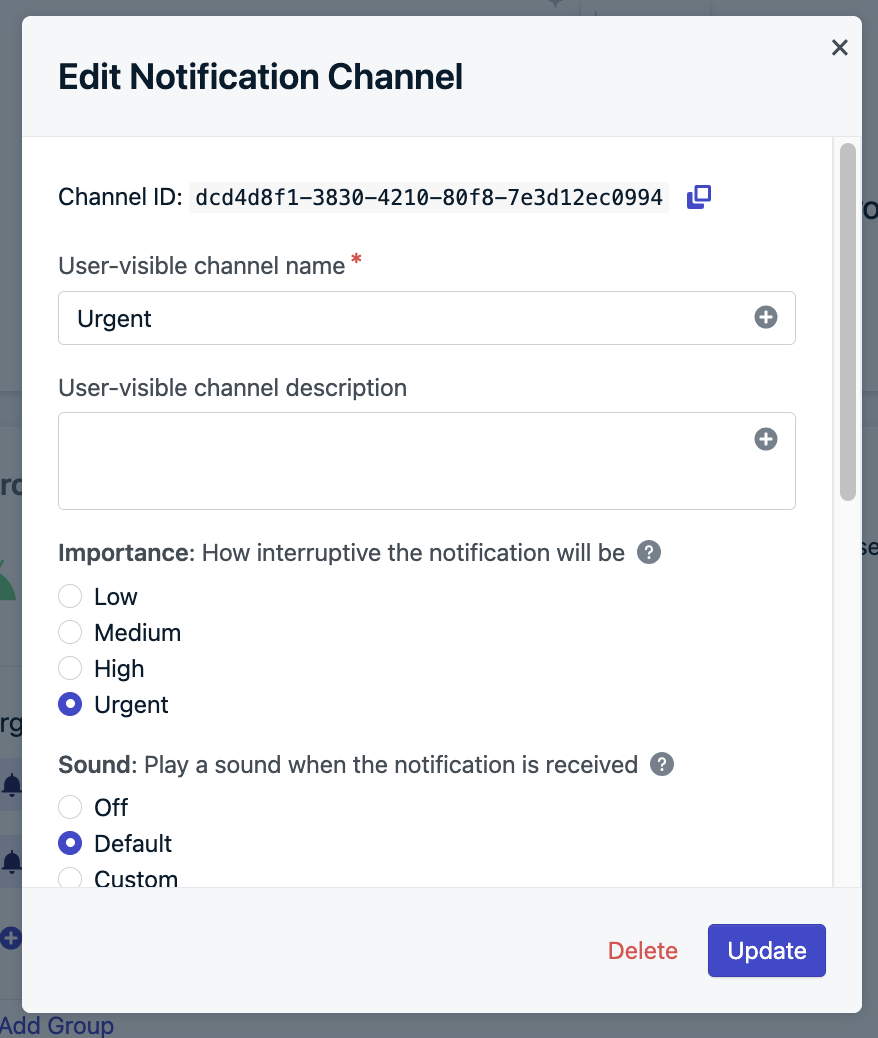
Trouvez l'ID du canal dans l'écran de configuration de la catégorie Android
existing_android_channel_id.
FAQ
Pourquoi ma catégorie Android ne fonctionne-t-elle pas ?
- Initialisation incorrecte : Assurez-vous que OneSignal est initialisé dans la classe
Application, pas dans uneActivity. Consultez Configuration du SDK Android. - Catégorie obsolète : Si vous avez modifié une catégorie après avoir envoyé un push, Android pourrait ne pas appliquer ces modifications. Créez plutôt une nouvelle catégorie.
Les catégories peuvent-elles émettre des sons en mode Ne pas déranger (DND) ?
Non. OneSignal ne définit passetBypassDnd sur les catégories. Pour contourner le mode DND, créez votre propre canal par programmation et activez ce paramètre. Consultez setBypassDnd.
Puis-je localiser les noms ou descriptions des catégories ?
Non. OneSignal ne prend pas en charge plusieurs langues pour les catégories. Pour prendre en charge la localisation, définissez vos propres canaux Android et référencez-les viaexisting_android_channel_id dans vos requêtes API push.